ثم اكتب تعليقك
ReiBoot - برنامج إصلاح نظام iOS المجاني رقم 1
أصلح أكثر من 150 مشكلة في iOS دون فقدان البيانات والترقية iOS 26/الرجوع إلى إصدار أقدم بأمان
ReiBoot: أداة إصلاح iOS رقم 1
إصلاح أكثر من 150 مشكلة في نظام iOS دون فقدان البيانات
لقد حاولت تثبيت نظام التشغيل iOS 18/17 مؤخرًا ولن يتم تثبيته ، ما زال يقول" تقدير الوقت المتبقي ". هل هناك أي طريقة للتغلب على ذلك حتى أتمكن من تثبيته؟
مع إصدار أحدث إصدار من iOS 18/17 ، يحاول العديد من المستخدمين تنزيل تحديث وتثبيته. لكن العديد منهم يشكون من أن iPhone قد تمسك بتقدير الوقت المتبقي لفترة طويلة. يبدو أن هذه مشكلة شائعة لتحديث iOS لأن إصدارات iOS السابقة واجهت نفس المشكلة. في هذه المقالة ، نكتشف بعض الطرق الممكنة لإصلاح نظام iOS عالقًا في تقدير الوقت المتبقي بالإضافة إلى المشكلات الأخرى الشائعة. إذا كنت تقوم بالتحديث إلى iOS 18/17 وتوقفت عن تقدير الوقت المتبقي ، فهذه الطرق تعمل أيضًا. قراءة في لمزيد من المعلومات.
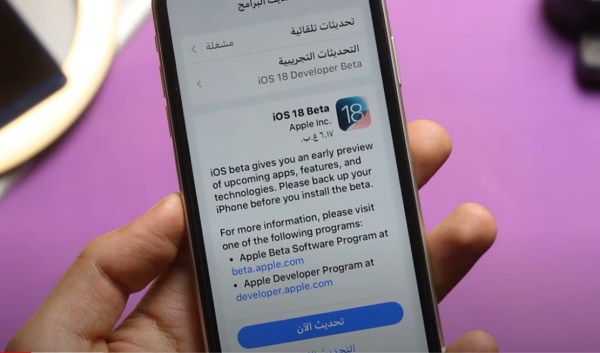
هناك عدة أسباب وراء توقف جهاز iPhone الخاص بك عن "تقدير الوقت المتبقي". في معظم الحالات ، يكون سبب الحالات متعددة أدناه:
عندما تكون هناك مشكلة في الهاتف المحمول ، فإن أول شيء يخطر على بالك هو إعادة تشغيل الهاتف. في الواقع ، إنها الطريقة الأكثر مباشرة وأسهل لإصلاح مشكلة iOS. لذلك إذا تمسك iOS 18/17 بتقدير الوقت المتبقي ، فيمكنك محاولة إعادة تشغيل جهاز iPhone بجد. أحدث إصدار من iOS 18/17 من Apple متوافق مع iPhone 6s والأجهزة الأحدث بما في ذلك iPhone 11 ، فيما يلي طريقة فرض إعادة تشغيل iPhone.
بالنسبة إلى iPhone 8 إلى iPhone 11:
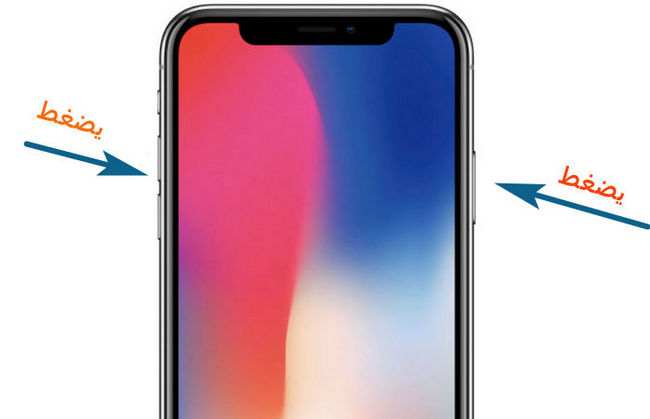
بالنسبة إلى iPhone 7 و iPhone 7 Plus:
بالنسبة إلى iPhone 6s:
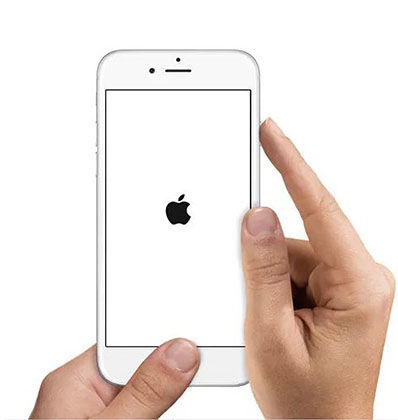
قد لا تشعر بالغرابة عندما تتلقى تنبيهًا كاملاً للتخزين أثناء تحديث جهاز iOS. في الواقع ، تعد مساحة التخزين غير الكافية أحد الأسباب الأكثر شيوعًا للتسبب في تعذر تثبيت نظام التشغيل iOS. في هذه الحالة ، يمكنك توفير مساحة ذاكرة لتنزيل تحديث وتثبيته. أولاً ، تحقق من مساحة التخزين المتبقية. إذا لم تكن هناك مساحة تخزين كافية لتثبيت أحد التحديثات ، فيمكنك إلغاء تثبيت بعض التطبيقات التي لا تحتاج إليها ، أو قم بمسح ذاكرة التخزين المؤقت يدويًا أو حذف بعض الصور لتوسيعها.
1. افتح تطبيق الإعدادات> عام> تخزين iPhone.
2. حدد بعض التطبيقات التي لا تحتاج إليها ، ثم انقر فوق "حذف التطبيق". يمكنك أيضًا مسح ذاكرة التخزين المؤقت يدويًا على بعض التطبيقات مثل الموسيقى والفيديو.
3. قم بتنزيل وتثبيت تحديث iOS مرة أخرى.
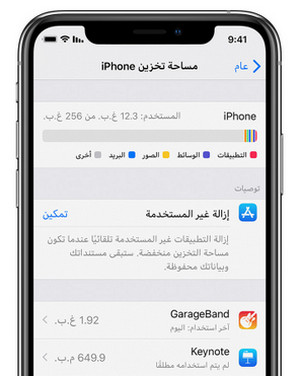
أثناء تنزيل البرنامج الثابت وتحديث أحدث إصدار من iOS 18/17 ، من الضروري للغاية الحفاظ على الأجهزة المتصلة بشبكات WiFi ثابتة. وبالتالي ، عند تعليق تحديث iOS على تقدير الوقت المتبقي ، نحتاج إلى التحقق مما إذا كانت الشبكة متصلة بشكل طبيعي. تتمثل إحدى طرق استكشاف أخطاء اتصال الشبكة في إعادة الاتصال بالشبكة. وهناك طريقة أخرى لإعادة ضبط إعدادات الشبكة. فقط افتح تطبيق الإعداد> عام> إعادة تعيين> اضغط على "إعادة تعيين إعدادات الشبكة". ثم اتصل بالشبكة مرة أخرى.
تعد إعادة تثبيت التحديث واحدة من أسهل الطرق لحل مشكلات تحديث iOS. يحتاج المستخدم إلى حذف وإعادة تحميل ملف تحديث النظام.
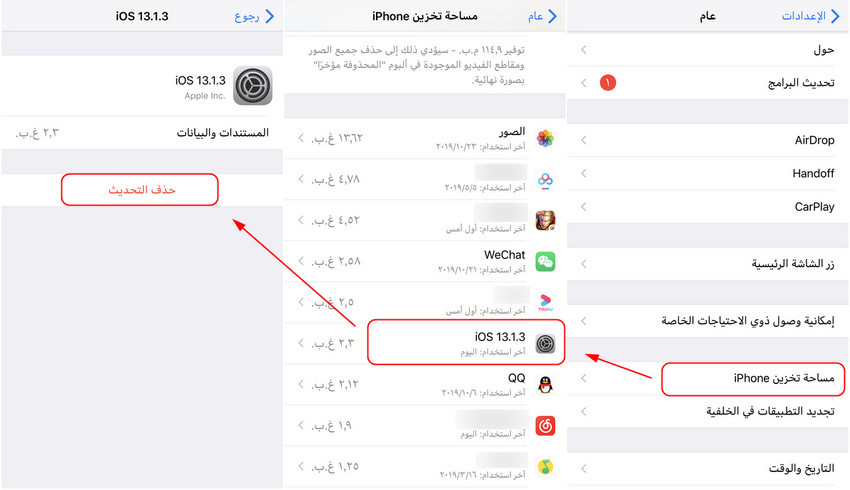
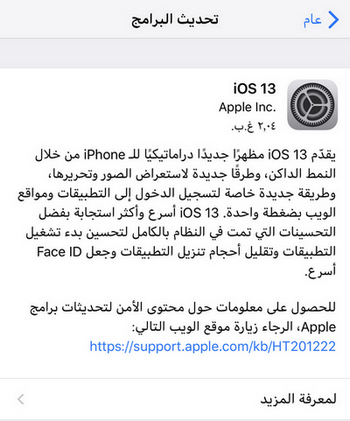
إذا فشلت جميع الطرق المذكورة أعلاه ، فيمكنك محاولة تحديث iOS 18/17 باستخدام iTunes على الكمبيوتر.
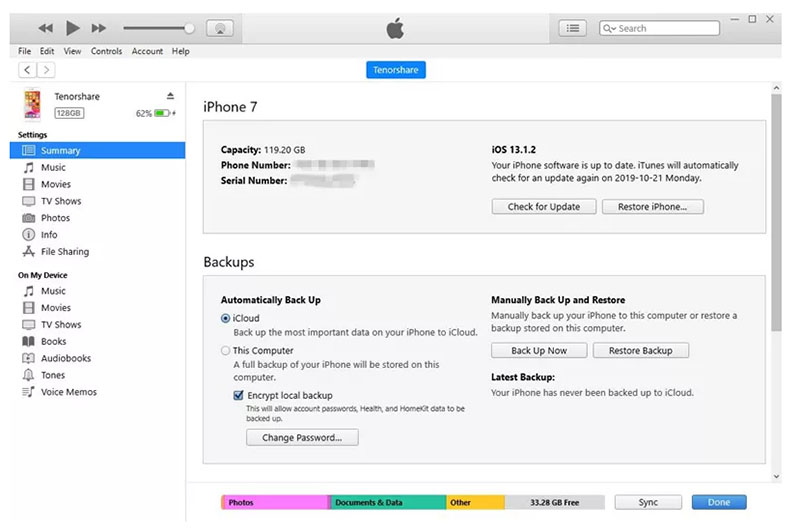
هناك برنامج يسمى Tenorshare ReiBoot قادر على إصلاح مشاكل نظام 50+ iOS 18/17 مثل عالق في تقدير الوقت المتبقي. كما أنه يوفر لك طريقة مجانية لوضع iPhone الخاص بك في وضع الاسترداد أو الخروج من وضع الاسترداد بنقرة واحدة. لتجنب فقد البيانات ، من المفيد استخدام هذا البرنامج. وإليك دليل خطوة بخطوة لمتابعة.
الخطوة 1: قم بتنزيل هذا البرنامج وتثبيته على جهاز الكمبيوتر الخاص بك ، ثم قم بتشغيل البرنامج. قم بتوصيل جهاز iPhone بالكمبيوتر ، حدد "إصلاح نظام التشغيل" بعد اكتشاف الجهاز.

الخطوة 2 : بعد ذلك سوف تدخل واجهة الإصلاح ، انقر فوق "إصلاح الآن" للمتابعة إذا تمسك جهاز iPhone بتقدير الوقت المتبقي.

الخطوة 3 : بعد ذلك ، يلزمك تنزيل حزمة البرامج الثابتة. ما عليك سوى النقر فوق "تنزيل" ، وسيتم تنزيل أحدث حزمة برامج تشغيل iOS 18/17 لك (يمكنك النقر فوق "استعراض" لتحديد مسار الحفظ)

قد يستغرق الأمر بعض الوقت للتنزيل.
نصيحة الدافئة: يمكنك أيضًا استيراد البرنامج الثابت إلى البرنامج إذا كنت قد قمت بالفعل بتنزيل حزمة البرنامج الثابت على جهاز الكمبيوتر ، انقر فوق "استعراض" لاستيراد البرنامج الثابت.
الخطوة 4 : بعد تنزيل حزمة البرامج الثابتة ، انقر فوق الزر "إصلاح الآن". بمجرد اكتمال عملية الإصلاح ، سيقوم جهاز iPhone بإعادة التشغيل وتحديث تحديث iOS 18/17

هذا كل ما في الأمر. في هذه المقالة ، توصلنا إلى 6 طرق لإصلاح iOS 18/17 عالقة في تقدير الوقت المتبقي. هناك عدة أسباب وراء توقف جهاز iPhone الخاص بك عن التحديث ، مثل مساحة التخزين غير الكافية. بناءً على الموقف المختلف ، نقدم الحلول المناسبة. من بين هذه الحلول ، تعتبر Tenorshare ReiBoot هي الطريقة الأكثر فعالية. بصرف النظر عن إصلاح iOS 18/17 عالقًا في تقدير الوقت المتبقي ، يمكن لهذه الأداة الشاملة أيضًا إصلاح مشكلات تحديث iOS الشائعة الأخرى. للحصول على مزيد من المعلومات ، يمكنك قراءة هذه المقالة: أهم 46 مشكلة في نظام التشغيل iOS 18/17 وكيفية إصلاحها ، آمل أن يساعدك ذلك! إليك دليل فيديو يوضح لك كيفية إصلاح مشكلة تحديث iOS 18/17 مع Tenorshare ReiBoot ، خذ "iPhone عالقًا على Apple Logo" كمثال.
ثم اكتب تعليقك
بقلم Mahra Mariam
2025-12-31 / ios13